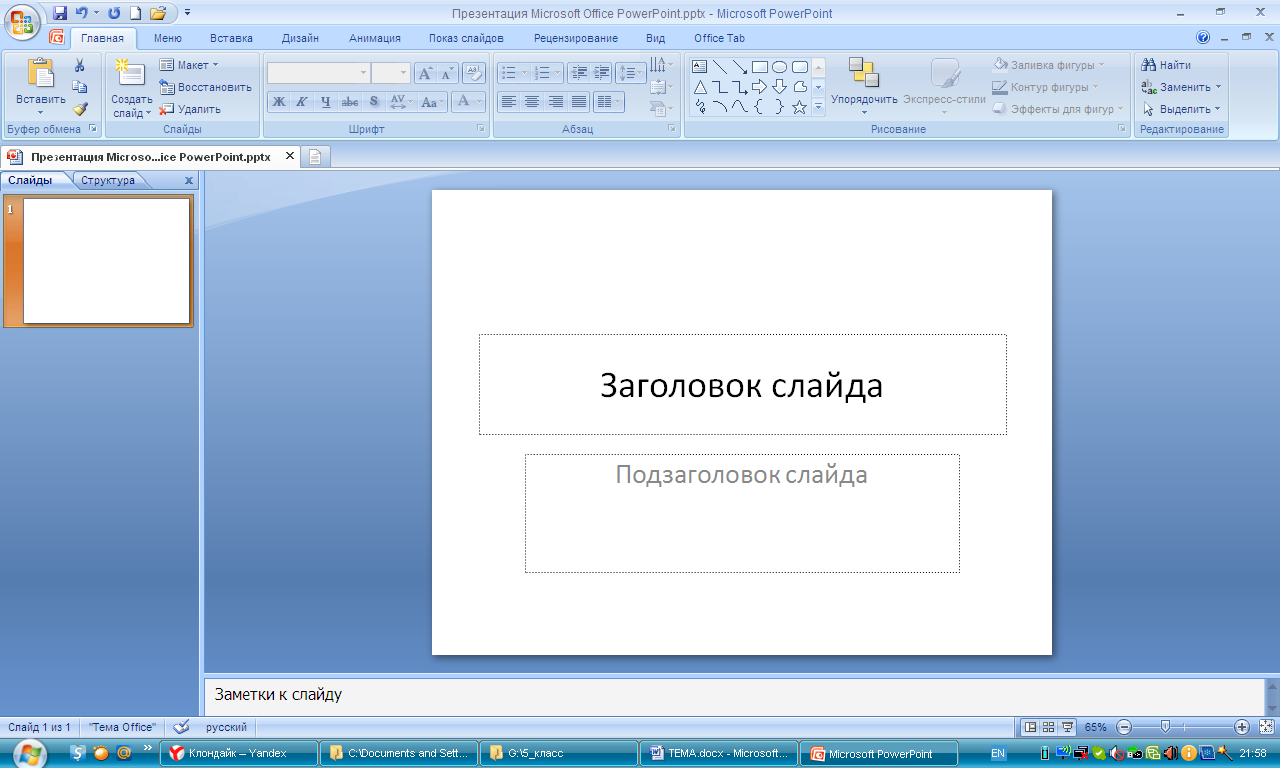Тема. Создание и сохранение презентации, ее обзор.
Цели:
образовательная: научить открывать сохраненные презентации, создавать новые, сохранять и просматривать их, познакомить учащихся с возможностями добавления текста слайдов;
развивающая: развивать логическое мышление, память, связную речь, навыки самостоятельной работы на компьютере; формировать умение обобщать, рассуждать.
воспитательная: воспитывать ответственность, самостоятельность.
Тип урока: изучение нового материала
Форма урока: синтетическая.
Место урока в учебной теме: первичный
Методы и методические приемы:
1 Информационно - рецептивный:
а) словесный: рассказ - объяснение, описание, беседа,
б) наглядный: иллюстрации, демонстрация, ТСО.
Приемы обучения: изложение информации, объяснение, активизация внимания и мышления, получение из текста и иллюстраций новых знаний, работа с раздаточным материалом.
2. Репродуктивный.
Приемы обучения: подача материала в готовом виде, конкретизация и закрепление уже приобретенных знаний.
3. Визуальный: составление логических цепочек.
4. Суггестивный: применение различных видов искусства.
5. Перцептивный (восприятие и связь с жизнью):
6. Релаксопедический: психологическая разгрузка.
Межпредметные связи: математика, экономика
Материалы и оборудование: флипчарт, проектор, ноутбук
Основные понятия и термины: презентация, создание
Ход урока
I. Организационный этап
II. Актуализация опорных знаний
Фронтальный опрос
1 . Что такое компьютерная презентация?
2 . Для чего предназначены презентации?
3 . Как называют программу для создания презентаций?
4 . Каким образом можно загрузить PowerPoint?
5 . Назовите режимы работы в программе PowerPoint 2007.
6 . Какие виды презентаций (по назначению)?
Работа с карточками
Впишите в кружочки числа, соответствующие номерам перечитанных ниже элементов изображенного на рисунке окна программы PowerPoint.



 Основные элементы окна PowerPoint 2007
Основные элементы окна PowerPoint 2007




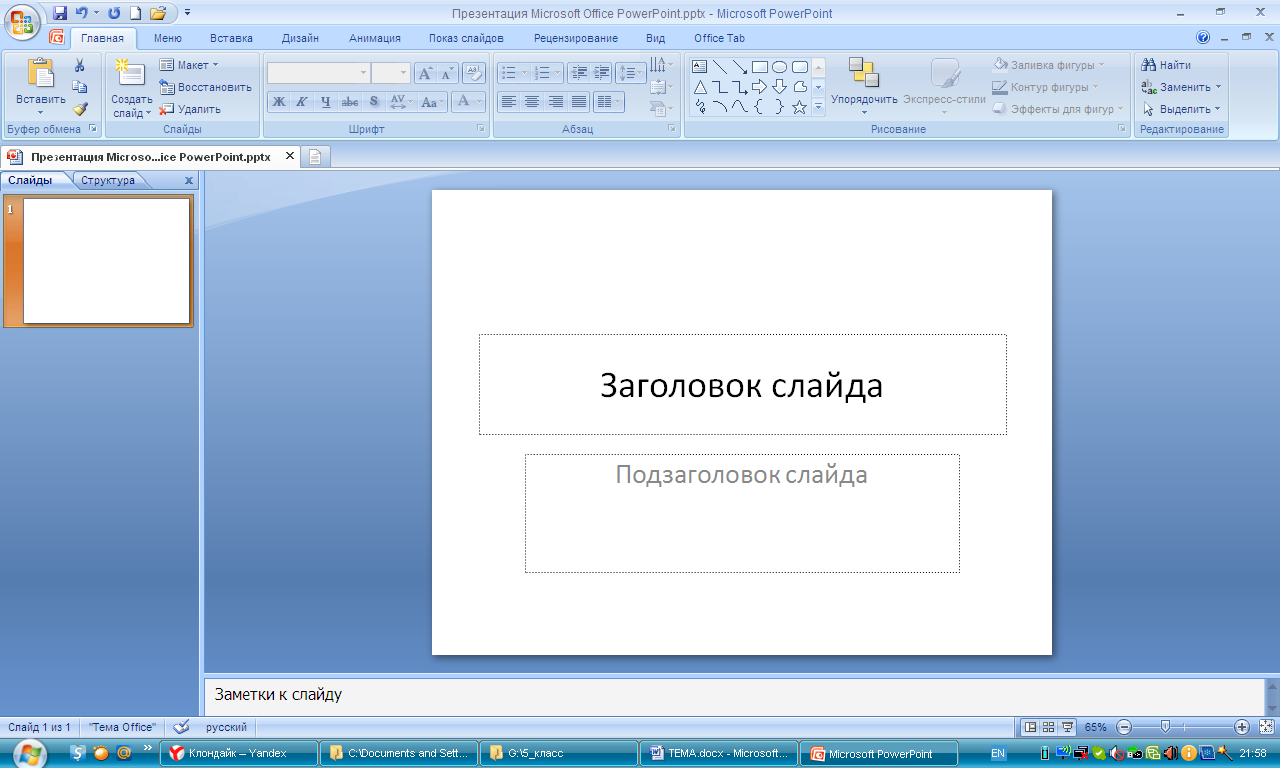
















Демонстрация на экране ответов на задание. Самопроверка или взаимопроверка работ.
III. Изучение нового материала
Вы уже знаете, насколько интересными и полезными могут быть компьютерные презентации.
- А хотели бы вы научиться создавать такие презентации самостоятельно?
- А кто из вас знает, как можно создать презентацию в программе PowerPoint 2007? Этот вопрос мы и будем рассматривать на нашем уроке .
Загрузим программу PowerPoint. Новая презентация создается автоматически и содержит один слайд, на котором расположены два объекта - заголовок и подзаголовок. Эта презентация называется Презентация 1.
Чтобы выбрать и вставить еще один слайд в презентацию, следует на вкладке строки щелкнуть мышкой по кнопке Создать слайд. Откроется окно, в котором выбрать нужный тип слайда. Слайд будет вставлен после текущего.
На слайдах можно разместить такие объекты: заголовок, список, текст, рисунок и т.п.
Чтобы сохранить презентацию, нужно выполнить следующие действия: 1) нажать кнопку Office, откроется меню, выбрать пункт хранения или Сохранить как ... (в зависимости от ситуации). Или использовать комбинацию клавиш Ctrl + S;
2) в диалоговом окне Сохранить как ... в списке Папка выбрать диск и среди существующих выбрать ту папку, где должен располагаться презентация;
3) выбрать один из форматов файла в текстовом поле Тип файла:
♦ презентация, которая откроется вместе с программой PowerPoint. Файл будет расширение. РРТХ;
♦ демонстрации PowerPoint, предназначенная исключительно для показа презентации. Файл будет расширение .PPSX;
♦ рисунок в форматах GIF , JPEG , PNG , TIFF и других, который превращает презентацию набор рисунков из слайдов;
4) в текстовое поле Имя файла ввести имя файла и нажать кнопку - Сохранить.
Следующий этап работы над презентацией предусматривает установления порядка чередования слайдов и их демонстрации. Вы уже является то, что для этого нужно воспользоваться кнопками выбора режима просмотра презентации, которые расположены на панели содержания презентации, или выполнить команду Показ слайдов - Сначала (или Показ слайдов - С текущего слайда).
В обычном режиме происходит редактирование слайдов. Обычный режим позволяет изымать или добавлять слайды, копировать их или переносить.
Для налаживания больших презентаций удобно пользоваться сортировщиком слайдов, который позволяет изменять порядок слайдов, добавлять переходы, устанавливать время показа каждого из слайдов и т.п.
При просмотре презентации переход от одного слайда к другому осуществляется с помощью нажатия левой кнопки мыши в любом месте экрана.
Поскольку порядок создания слайдов презентации отвечает последовательности слайдов проекта, нам остается только их продемонстрировать.
Представим, что вы уже создали собственную презентацию. Сейчас мы научимся добавлять к слайдам другие элементы, в частности текстовую информацию и изображения.
В таком случае начнем с титульного слайда. Выберите первый слайд и щелкните левой кнопкой мыши внутри рамки с надписью Заголовок слайда -Введите текст.
На слайдах тексты могут размещаться в надписях, в теле фигур и в таблицах. При создании презентаций на основе шаблонов, надписи на слайдах уже созданы, и для ввода текста необходимо выбрать соответствующее поле.
Если вы собираетесь разместить на слайде новую надпись и ввести в него текст, то надо выполнить такой порядок действий:
1) выбрать слайд, на котором будет размещена новая надпись;
2) выполнить команду Вставка - Текст - Надпись;
3) создать на слайде прямоугольную область, в которую нужно ввести текст;
4) ввести текст.
Кнопка для вставки рисунка размещена на вкладке Вставка среди других кнопок, которые позволяют вставлять объекты. Здесь есть кнопки для вставки надписей, рисунков, фигур, диаграмм, объектов Smart Art и других. В 5 классе мы должны научиться вставлять только надписи, рисунки, фигуры. Остальные объекты будем изучать позже.
После щелчка кнопки Рисунок можно выбрать любой файл с изображением, который вы хотите поместить в текущий слайд.
Альтернативой этому способу вставки рисунков является использования макета слайда. Для этого вам нужно выбрать макет, например Заголовок и объект, нажать кнопку Добавить рисунок из файла и выбрать файл. К числу наиболее часто используемых форматов файлов изображений принадлежат EMF , WMF , JPG , JPEG , PNG , BMP , GIF.
Переходим к следующему этапу создания презентации.
Загрузим программу PowerPoint. Новая презентация содержит один слайд, на котором расположены два объекта - заголовок и подзаголовок. На слайдах могут размещаться следующие объекты: заголовок, список, текст, рисунок и т.п.
Каждый объект можно выделить, переместился, скопировать, удалить, а также изменить его размер или содержимое. Эти действия выполняются для всех объектов одинаково. Если слайд создан с помощью разметки, то место каждого объекта обозначается бледными пунктирными линиями, а внутри располагаются подсказка.
Рассмотрим, как выполняются действия над объектами в программе PowerPoint.
Перед обработкой любого объекта (изменение размеров, цвета, местоположения) его нужно выделить. Чтобы выделить один объект, нужно подвести к нему курсор и нажать левую кнопку мыши.
Чтобы выделить одновременно несколько объектов, нужно нажимать левую кнопку мыши на каждом из них, удерживая клавишу Ctrl .
Любой объект можно перемещать и копировать как в пределах одного слайда, так и к другому слайду. Чтобы переместить объект в пределах одного слайда, достаточно подвести к нему мышь и, удерживая левую кнопку, перетащить его на новое место. Для копирования нужно действовать так же, но удерживать клавишу Ctrl . Чтобы объект переместить или скопировать в другой слайд, нужно воспользоваться буфером обмена. Выделенный объект можно вырезать или скопировать в буфер соответственно командами Вырезать или Копировать.
Если необходимо изменить размер объекта, достаточно нажать левой кнопкой мыши маркер размера и, удерживая ее, увеличить или уменьшить объект. На экране появится пунктирная рамка, которая укажет новые размеры объекта.
Чтобы удалить объект, нужно выделить его и нажать клавишу Delete .
Проведение комплекса упражнений для снятия мышечного напряжения
( Вариант 2)
IV. Систематизация полученных знаний
Фронтальный опрос
1 . Как открыть готовую презентацию?
2 . Как создать презентацию?
3 . Как сохранить презентацию?
4 . Какая разница между командами Сохранить и Сохранить как ...?
5 . Просмотр презентацию?
6 . Объекты можно добавить в презентацию? (Текст, изображения)
7 . Как добавить текстовую надпись?
8 . Как добавить изображение?
9 . Какие действия можно выполнить с объектами?
Работа в парах «Я тебе - ты мне »
Каждый ученик готовит вопросы по программе PowerPoint 2007 и ставит его своему партнеру. Учитель корректирует ответы учащихся (при необходимости).
V. Применение знаний
Практическое задание
Инструктаж по технике безопасности. Выполнение комплекса упражнений для снятия зрительного утомления (Вариант 2)
Задача
1 . Загрузите редактор презентаций PowerPoint 2007.
2 . Создайте новую презентацию на три слайды с разной разметкой.
3 . На титульном слайде запишите название « Спорт».
4. Опишите два любимых вида спорта, использовав при этом иллюстрации (на двух слайдах).
5. Сохраните созданную презентацию в папку, указанную учителем, под названием Спорт Фамилия. ррtх
6. Просмотрите созданную презентацию одним из известных вам способов.
7. При необходимости измените презентацию.
8. Закройте редактор презентаций PowerPoint 2007.
VI. Подведение итогов урока
Итак, мы сегодня ознакомились с программой для создания презентаций - MS PowerPoint 2007. Каждый из вас сможет проявить свои творческие способности, ведь в течение изучения темы вы работать над созданием собственных презентаций на различные темы.
рефлексия
- Что вы научились делать на уроке?
- Что нового узнали?
- Что вам понравилось больше всего?
- Что вам запомнилось?
VII. Домашнее задание
Конспект
Кроссворд на тему «Презентация»